|
GESSICA
Francia - Magyar
Az itt látható fordítás az én tulajdonom, a szerzői jogvédelem a fordításra is vonatkozik.
Megkérlek, ha az általam fordított képet készíted, és viszed el, akkor a linkemet is tedd fel Mananyé mellett, vagy írd oda, hogy Mariannadesign oldala tutorialok (Facebook, saját weblap, honlap, stb).
Köszönöm megértésedet.
A TUTORIAL-t SZERZŐI JOG VÉDI!
Másolni, más blogban, fórumban megjelentetni, csak a szerző engedélyével lehet.
Köszönöm, hogy tiszteletben tartottad a munkánkat!
Hálás köszönettel tartozom azoknak, akik a gyönyörű tube képeket készítették, hiszen nélkülük nem jöhetett volna létre ez a gyönyörű kép. Kérlek, ha felismered a saját készítésű tube, deco, vagy más képedet, jelezd a Vendégkönyvembe, és azonnal jelzem a tulajdonos nevét.
Köszönöm szépen!
A Materialra kattintva Manany oldaláról letöltheted a hozzávaló anyagot.
 |
Kattints a baloldali képre!
A baloldali "Material" képre kattintva Manany oldalán megtalálod a kép elkészítéséhez szükséges anyagot.
Női tube – Sylvie Erwan
Virág – Ismeretlen
3 Kijelölés
Egy előre beállított érték – Flexify 2
Színpaletta
|
|
Elő- és Háttérszín |
Felhasznált szűrők
|
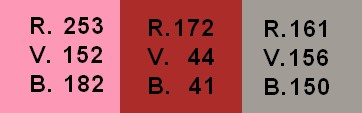 |
Mehdy
Simple
Unlimited 2.0 > Paper Textures
Carolaine and Sensibility
Flaming Pear > Flexify 2
Unlimited 2.0 > Transparency
L en K"s
AAA Frames > FOTO FRAME
|
A fordítás a PhotoFiltre Studio 10.10-es verziójával készült, de elkészíthető más verzióval is.
Kép elkészítése.
Kép készítése: 30.09.2018.
A kijelöléseket tegyük a PhotoFiltre Studio megfelelő mappájába, majd nyissuk meg a programot.
Állítsuk be a színeket: Előtérszín: 253, 152, 182 (rózsaszín),
Háttérszín: 172, 44, 41 (piros),
Harmadik szín: 161, 156, 150 (szürke).
1.Nyissunk egy 650 x 450 pixeles fehér lapot.
Szűrők – Mehdi, Wavy Lab 1.1: Linear, 3, 90, 34, a Harmadik színkockába állítsuk be a Harmadik (szürke) színt.
2. Szűrők – Mehdi, Wavy Lab 1.1, Sorting Tiles: 150-300, 289, Plus.
Réteg – Megkettőzés.
3. Szűrők – Simple, Quick Tile.
4. Réteg – Beállítások: Átlátszatlanság 60 %.
5. Réteg – Kijelölés elforgatása, Vízszintes tükrözés.
Réteg – Egyesítés az előző réteggel.
Szűrők – Domborítás, Domborítás.
Réteg – Megkettőzés.
6. Kijelölés – Alakzat betöltése: töltsük be a S.Gessica.01 alakzatot.
Szerkesztés – Kivágás (vagy Delete billentyű).
Kijelölés – Réteg kiválasztás.
Szűrők – Unlimited 2.0, Paper Textures – Canvas, Fine: alapértelmezett beállítás.
7. Kijelölés – Összehúzás: Szélesség 20.
8. Filtre – Carolaine and Sensibility, CS-HLines: 10, 0 10.
Kijelölés – Kijelölés elrejtése.
9. Szűrők – Leképezés, Progresszív kontúr: Átlátszatlanság 50 %, Szín fekete, Szélesség 5, Külsőnél pipa, Elmosás.
Kijelölés – Kijelölés elrejtése.
10. Álljunk a Háttérre
Réteg – Megkettőzés.
Kijelölés – Alakzat betöltése: töltsük be a S.Gessica.02 alakzatot.
Szerkesztés – Kivágás (vagy Delete billentyű).
Kijelölés – Réteg kiválasztás.
Szűrők – Unlimited 2.0, Paper Textures – Canvas, Fine: alapértelmezett beállítás.
Kijelölés – Kijelölés elrejtése.
11. Másoljuk be a két négyzetbe a két virágot. (Fleurs bas az alsó, Fleurs haut a felső négyzetbe kerüljön.)
Álljunk a Réteg 4-re: Réteg – Egyesítés az előző réteggel. (Réteg 4-et a Réteg 3-al.)
Ezt ismételjük meg még egyszer (Réteg 3-at a Réteg 2-vel).
12. Kijelölés – Réteg kiválasztása.
Kijelölés – Összehúzás: Szélesség 15.
13. Cseréljük meg a színeket (Háttérszín (Piros) legyen elől).
Szerkesztés – Kihúzás és kitöltés: Kihúzás, Élsimítás, Szín Háttérszín (piros), Szélesség 4.
14. Réteg – Leképezés, Progresszív kontúr: Átlátszatlanság 50 %, Szín fekete, Szélesség 3, Külsőnél pipa, Elmosás.
Kijelölés – Kijelölés elrejtése.
15. Réteg – Leképezés, Progresszív kontúr: Átlátszatlanság 50 %, Szín fekete, Szélesség 5, Külsőnél pipa, Elmosás.
Kijelölés – Kijelölés elrejtése.
16. Álljunk a Háttérre
Réteg – Megkettőzés.
Kijelölés – Alakzat betöltése: töltsük be a S.Gessica.03 alakzatot.
Szerkesztés – Kivágás (vagy Delete billentyű).
Kijelölés – Kijelölés elrejtése.
Újra a Háttérre állunk: Réteg – Új, Üres: Rétegszín fehér.
Álljunk a Réteg 3-ra, majd Réteg – Egyesítés az előző réteggel (Réteg 3-at a Réteg 4-el).
17. Szűrők – Flaming Pear, Flexify 2: kattintsunk a nyíllal jelzett lemezkére, s a felugró ablakban keressük meg a „Flexify 2 settings Gessica.q2q”-ra. Megjelenik a beállítás. A Megnyitásra kattintva rögzítjük. (De beállíthatjuk a fenti kép szerint is.)
18. Szűrők – Unlimited 2.0, Transparency – Elminate White.
Réteg – Utasítás, Fel.
19. Réteg – Beállítások, Árnyék: X és Y 5, Szín fekete, Átlátszatlanság 50 %, Élsimított, Sugár 7.
20. Háttéren állunk:
Szűrők – L en K’s, Zitah: Control 1-27, többi alapértelmezett.
21. Háttéren állunk: Szerkesztés – Kijelölés mintázatként.
Réteg – Egyesít minden réteggel.
Kép – Külső keret:
Szélesség 2, Szín Háttér (piros) szín,
Szélesség 3, Szín Előtér (rózsaszín) szín,
Szélesség 2, Szín Háttér (piros) szín,
Szélesség 45, Szín fehér: jelöljük ki a Varázspálcával
Szerkesztés – Kitöltés mintázattal.
Szűrők – Elmosás, Gauss elmosás: Sugár 50
22. Szűrők – Unlimited 2.0: Paper Textures – Japanese Paper: 50, 87.
Szűrők – Domborítás, Domborítás.
Kijelölés – Inverz kijelölés.
23. Szűrők – Leképezés, Progresszív kontúr: Átlátszatlanság 50 %, Szín fekete, Szélesség 15, Külsőnél pipa, Elmosás.
Kijelölés – Kijelölés elrejtése.
24. Szűrők – AAA Frames, Foto Frame: Width 20.
25. Szűrők – AAA Frames, Foto Frame: Width 5, Opacity 80 %.
Nyissuk meg Sylvie Erwan női képét, töröljük a szignót, majd másoljuk be képünk bal oldalára.
Réteg – Beállítások, Árnyék: X 25, Y -4, Szín fekete, Átlátszatlanság 40 %, Élsimított, Sugár 25.
Réteg – Egyesít minden réteggel.
Kép – Külső keret: Szélesség 1, Szín fekete.
Írjuk rá Manany és Saját nevünket (enyémet ne írd rá a képedre).
Ezután Kép – Képméret, a Szélességet írjuk át 700 pixelre.
Fájl – Mentés másként, jpg képként mentsük, adjunk neki nevet. Ezzel el is készült a képünk.
Fordítás Vác, 2018.11.02.
Ellenőrzés: Vác, 2018.11.02.
Képedet ide, alulra, a Hozzászólásokhoz teheted fel max 600 pixel szélességben.
Köszönöm szépen!
|


Köszönöm drága Mariannám hoztam más színnel is..puszi